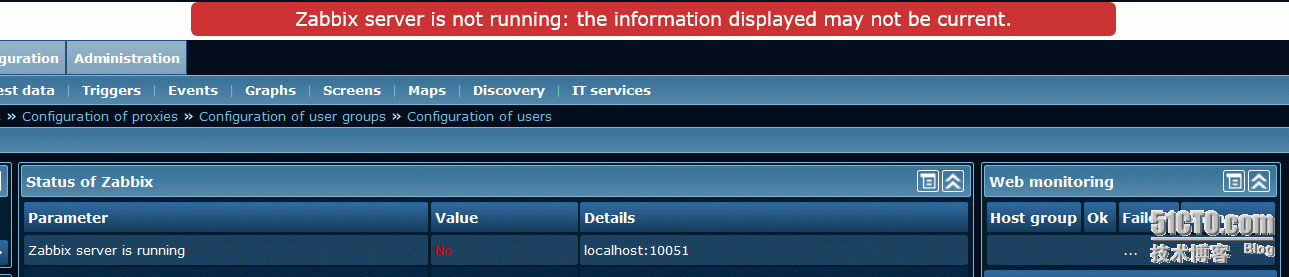Zabbix-server安装后的故障处理及Zabbix-agent的配置添加过程
故障处理
第一种情况:在其他参数(Iptables、SeLinux等)配置正确的情况下,如果Web界面出现提示信息,如下图:
提示无法连接,则进入Zabbix-Server所在的系统,利用Telnet进行测试。
[root@zabbix-server conf]# telnet localhost 10051 Trying ::1... telnet: connect to address ::1: Connection refused Trying 127.0.0.1... telnet: connect to address 127.0.0.1: Connection refused Trying 192.168.2.101... [root@zabbix-server conf]# telnet 127.0.0.1 10051 Trying 127.0.0.1...
看到localhost的10051端口是不通的,此时可以做如下调整。
[root@zabbix-server conf]# /etc/zabbix/web/zabbix.conf.php #官方RPM安装的PHP代码文件位置 $ZBX_SERVER = 'localhost'; #修改此参数
将localhost修改为127.0.0.1
第二种情况:数据库mysql.sock文件无法找到的问题
确保/var/lib/mysql/mysql.sock存在,如果不存在,请修改/etc/zabbix/zabbix_server.conf中的DBSocket配置。
DBSocket=/var/lib/mysql/mysql.sock
注意:修改为mysql.sock实际存在的路径后,重启服务。
第三种情况:数据库无法连接提示
解决方法有三种:检查数据库服务是否正常;防火墙是否允许;权限能否访问。
Zabbix-agent的配置添加过程
安装Zabbix-Agent
上一篇文章中,我介绍过Zabbix可以采用Agent/Server的架构,客户端的采集方式分为Agent、SNMP等,这里先学习用Agent方式对服务器进行监控,以后我会对其他监控方式(SNMP、JMX、IPMI)进行详细介绍,下面介绍Zabbix-Agent手动安装的方式。
这里的客户端依然采用RPM方式安装(安装Zabbix官方的yum源)。
[root@zabbix-server conf]# rpm -ivh [root@zabbix-server conf]# yum –y install zabbix zabbix-agent
2. 防火墙的配置
防火墙的设置语句如下。
#vim /etc/sysconfig/iptables -A INPUT –m state --state NEW –m tcp –p tcp --dport 10050 -j ACCEPT -A OUTPUT –m state --state NEW –m tcp –p tcp --dport 10051 -j ACCEPT #service iptables restart
3. 配置zabbix_agent.conf
默认的配置参数如下。
#vim /etc/zabbix/zabbix-agent.conf Server=X.X.X.X zabbix-server的IP Hostname=xxx.xxx.xxx.xxx 被监控主机地址
一个Agent是可以同时向多个服务器端发送数据的,多个IP用逗号分隔。
#service zabbix-agent restart chkconfig zabbix-agent on chkconfig iptables on
到此为止,Zabbix-agent主机上的工作配置完了,接下来是要在Zabbix-Server的网页管理界面上添加被监控主机。
添加被监控主机
在浏览器上登陆Zabbix的Web管理界面,然后点击Configuration选项中的Host标签,可以看到所有的主机列表,在右上角有一个“Create Host”,点击这里